
无论您是专业设计师还是业余摄影师,其中的一些细微调整都可以帮助您找出照片的主题。
图片最困难的方面之一,两者捕捉照片并纠正小瑕疵的是眼睛。眼睛通常会受到旁观者的关注,而细微的细节很快就会显得不合时宜。通常,这些瑕疵非常接近您确实珍藏的图片部分。花费时间就是信息。
下面是三种相对简单的方法来修饰图片对象的眼睛,但难度越来越大:消除红色眩光,照顾眼睛下方的袋子以及更换
我们的源图像
在下面讨论的大多数眼睛操纵技术中,也就是在可能的情况下,我们使用相同的源图像:mokra的Bright Eyes。该图像可以免费下载,您可以使用它来遵循以下步骤。这已经是美丽的镜头,但是我们将尝试在模型的眼睛内和周围进行一些更改。

在本文中,我们将仅关注她的右眼。图像很大,因此您可能首先要裁剪。如果这样做,请确保至少保持脸部完整无缺;例如,我们将需要脸颊的肤色来改善眼睛周围的皮肤。
修复红眼
相机闪光灯有时可能是一件邪恶的事情。您的主题没有立即被他或她的全部美貌所俘获,而是获得了即兴的眼妆。幸运的是,红眼是在Photoshop中易于修复的东西。实际上,大多数成像软件已经包含修复红眼的工具。
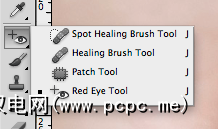
红眼工具位于斑点修复画笔工具和修复画笔工具下方。选中“红眼工具"后,工具栏中将出现两个有趣的选项:“瞳孔大小"和“变暗量"。您会发现,Photoshop通过使瞳孔变暗消除了红色的眩光。根据瞳孔的眩光量和大小,您可能需要尝试一下。
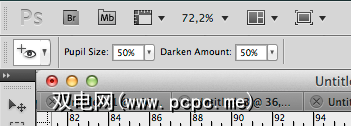
要消除对象眼睛的红色眩光,只需用鼠标单击红瞳。面积太大了吗?太小?撤消您的最后一个动作并更改“学生尺寸"。如果“红眼工具"没有完全消除眩光,或者过桥距离太远,则说明您在查看“暗化量"。
删除眼袋的包
包可能是此图像中的夸张说法,而不是眼睛下方的轻微变色。不过,这可以改善。对于严重的袋子(漫长的夜晚出门之后,这种袋子也是如此)。
为解决变色,我们将使用补丁工具。您可以在“斑点修复刷工具"和“修复刷工具"下面找到它。
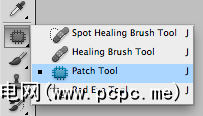
用手中的补丁工具,选择袋子的区域。您需要使用光标绘制选择区域。小心不要遮住睫毛。
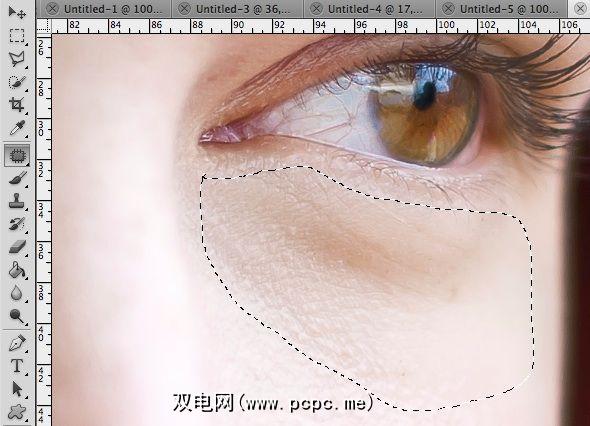
接下来,仍然使用Patch Tool,将选择项向下拖动,以便用更有利的肤色替换选择项。不用担心边缘是否完全匹配。您并不是真的要替换此选择,只需使用皮肤样本将Photoshop指向正确的方向即可。
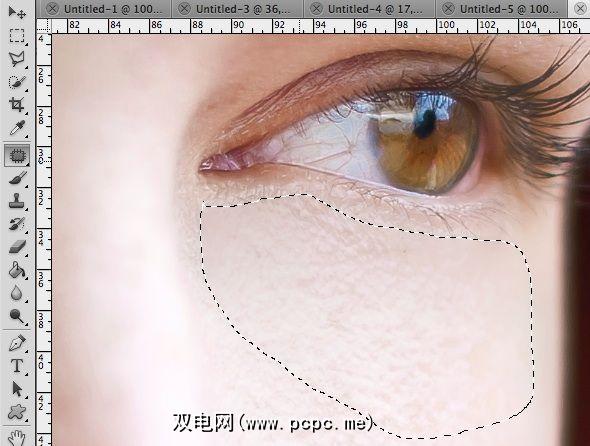
松开鼠标时,应纠正她眼睛下方的皮肤。这么久,不完美。
更改眼睛颜色
使用Photoshop更改眼睛颜色有几种不同的做法。在我看来,使用颜色替换工具最容易实现这一目标。可以在“画笔工具"和“铅笔工具"下找到。
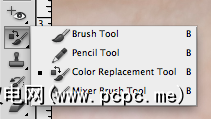
在工具栏中,将模式更改为色调更改(如果尚未更改)。在这里无法进行颜色替换。
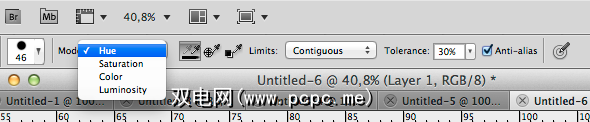
将“前景颜色"更改为与目标颜色具有相同色相的颜色。因为我们只对色调感兴趣,所以最好选择鲜艳的颜色,但这是个人选择。
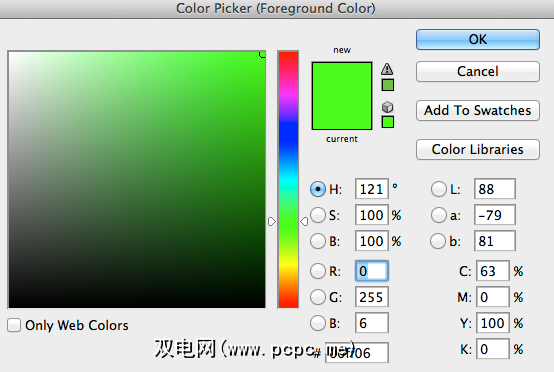
小心地使用画笔工具遮盖眼睛的虹膜。您花更多的时间在边界上,它看起来会更干净。如果您对获得的颜色不满意,请返回并更改色相。在适应之前,可能需要尝试几次。
如果手不稳,可以先使用所选的选择工具选择要校正的虹膜部分。 。调整选择之后,您就可以在虹膜内部绘画,而不必担心会污染皮肤或眼睛白皙。

请注意不要盲目填充整个虹膜。如果您仔细查看上面的照片,则虹膜颜色的一部分是天空的反射。如果要保持图片的真实性,请保留虹膜的那部分,或者使用略有不同的色相来保持天空反射的印象不变,即使背景颜色不同。在这里,我只是绕过反射,因为它并没有被棕色的眼睛污染。
您是否还有其他操纵眼睛的技巧?在下面的评论部分中分享您的Photoshop专业知识!
标签: Adobe Photoshop 图像编辑器 摄影








